excel怎么按成绩降序排列 excel排序排名次由小到大设置方法
excel排序怎么排名次由小到大?当学生成绩出来后,我们都会根据学生的成绩进行表格统计排名,这样学生之间的排名就会更为清晰,方便我们进行查看。但是很多小伙伴们不知道如何在excel中进行排序。那么今天小编就为大家带来了excel排序怎么排名次由小到大全部内容,一起来看看吧。
excel排序排名次由小到大设置方法:
方法一、
1、首先我们打开需要进行排序的excel表格;
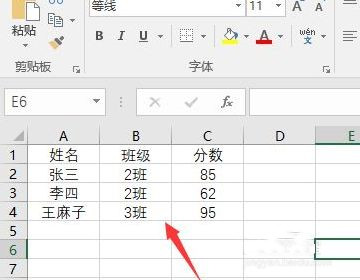
2、选中需要进行排序的数字,然后点击上方的“排序和筛选”;

3、在出现下拉选项中,我们点击“降序”;

4、然后excel中的表格中的名次就会根据由小到大排序了。

方法二、
使用公式:=SMALL(A:A,ROW())可对数字进行从小到大的排序,但针对文字则无效。

以上就是excel怎么按成绩降序排列 excel排序排名次由小到大设置方法的详细内容,更多关于excel降序排名设置教程的资料请关注脚本之家其它相关文章!
相关文章
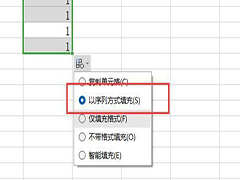
Excel下拉排序都是1怎么办 Excel下拉排序都是1的解决方法
序号是表格制作中不可缺少的一个元素,也是Excel中应用最多的一个字段。那如果excel序号下拉都是1就是一个不小的困扰了,怎么做才能解决呢2022-08-05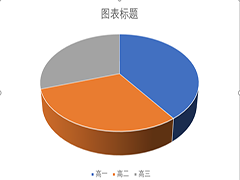 excel是很多人都在使用的统计软件,今天,小编想来和大家分享,excel怎么制作三维饼图,希望能够帮到大家2022-08-04
excel是很多人都在使用的统计软件,今天,小编想来和大家分享,excel怎么制作三维饼图,希望能够帮到大家2022-08-04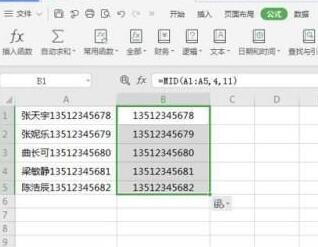
怎么提取Excel单元格中的部分内容?Excel批量提取单元格中部分内容的方
文字放在一个单元格了,怎么批量提取Excel单元格中的部分内容呢?这篇文章主要介绍了Excel批量提取单元格中部分内容的方法,需要的朋友可以参考下2022-08-01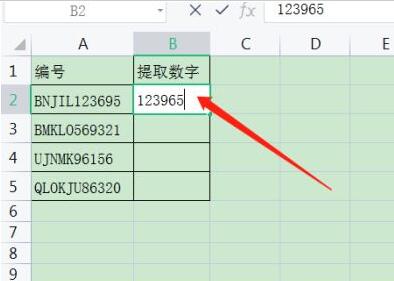
Excel怎么提取单元格中的数字?Excel一键提取单元格中部分数字的方法
怎么一键提取excel单元格内的数字呢?单元格内有数字还有文字,一个个编辑太影响工作效率,那么Excel怎么提取单元格中的数字?这篇文章主要介绍了Excel提取单元格中部分数2022-08-01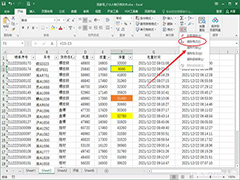
excel怎么快速清除单元格中的颜色 excel快速清除单元格颜色的方法
很多小伙伴在excel表格中出现多单元格带颜色的需要清除内容,一般都是一个个清除操作,但是这种操作十分麻烦,今天给大家分享一键清除小妙招2022-08-01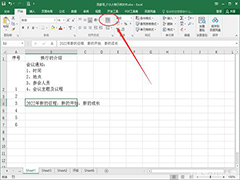
excel强制换行和自由换行有什么区别 excel强制换行和自由换行区别介绍
在excel中换行的方法有很多种,其中有两个方法很多人都不明白有什么区别,那就是excel中强制换行和自动换行的方法和区别,今天我们就一起来学一下2022-08-01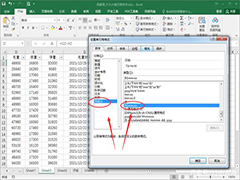
excel如何计算毛重和皮重的时间间隔 excel计算毛重和皮重时间间隔方法
在日常工作中经常会到用excel,有时需要计算毛重和皮重的时间间隔,具体的计算方式是什么,一起来了解一下吧2022-08-01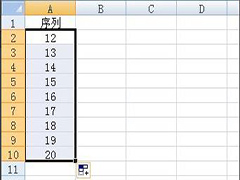
excel数字下拉递增怎么设置 excel设置数字下拉递增方法
大家知道excel如何设置数字下拉递增吗?应该有的小伙伴不知道怎么设置吧,那就看一看小编给大家讲解的方法哦,希望大家能够得到帮助2022-07-29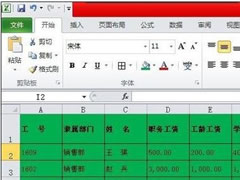
Excel怎么筛选出自己想要的内容?excel表格自定义筛选内容操作教程
这篇文章主要介绍了Excel怎么筛选出自己想要的内容?excel表格筛选内容操作教程的相关资料,需要的朋友可以参考下本文详细内容介绍2022-07-26
Excel如何实现下拉菜单自动关联数据?excel下拉菜单自动关联数据的方法
这篇文章主要介绍了Excel如何实现下拉菜单自动关联数据?excel下拉菜单自动关联数据的方法的相关资料,需要的朋友可以参考下本文详细内容介绍2022-07-25



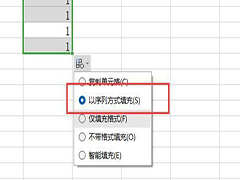
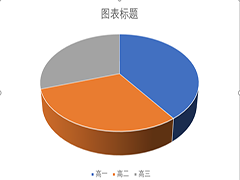
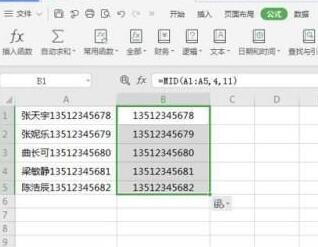
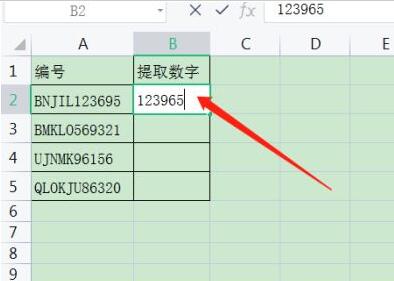
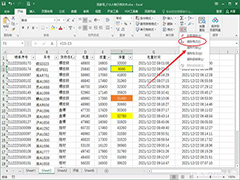
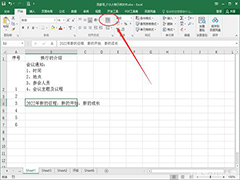
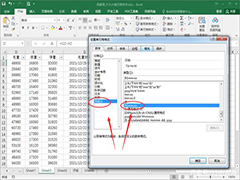
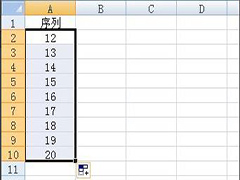
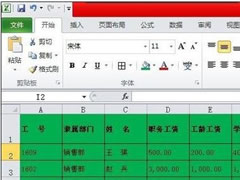

最新评论